iPhone Klingelton ändern mit iTunes – so geht’s
Das iPhone gehört derzeit bekanntlich zu den beliebtesten Smartphones überhaupt. Doch beklagen sich einige User immer wieder darüber, dass ihnen die Standard-Klingeltöne nicht gefallen, und sie kein Geld für neue ausgeben möchten. Da stellt sich die Frage, wie man den Klingelton beim iPhone ändern kann? Wir gehen dieser Frage auf den Grund, und präsentieren im folgenden Artikel eine Schritt-für-Schritt-Anleitung, wie man einfach und unkompliziert an einen neuen iPhone Klingelton kommt.
Immer den gleichen iPhone Klingelton hören zu müssen, kann auf Dauer ganz schön nervig sein. Und auch die Standard-Töne des iPhone bieten nicht wirklich eine gute Alternative.
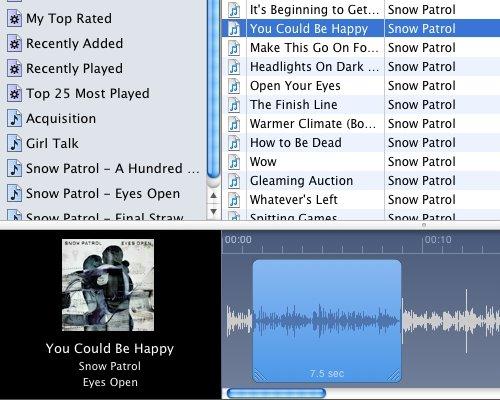
Doch sich jedes Mal einen neuen iPhone Klingelton zu kaufen, liegt nicht im Interesse der meisten User. Daher zeigen wir im folgenden Artikel, wie man schnell und einfach aus seinem Lieblingslied einen Klingelton erstellen kann, ohne dafür weiteres Geld in die Hand nehmen zu müssen.
Möchtest du deinen alten Handyvertag kündigen oder bist du bereits am vergleichen von neuen Handyverträgen? Dann schau dir jetzt unseren Ratgeber "10 Tipps zum Sparen beim neuen Handyvertrag an. Wir stellen in dem Artikel Möglichkeiten vor, wie du deine monatlichen Kosten bei Vodafone, O2 oder der Telekom reduzieren und ein höheres Datenvolumen erhalten kannst.
Schritt 1: Bevor man mit der Auswahl der Lieder beginnt, sollte man das iPhone mit dem Rechner verbinden und sodann das Programm iTunes öffnen. Dabei ist darauf zu achten, dass in der linken Spalte, der Mediathek, der Reiter „Klingeltöne“ angezeigt wird.
Schritt 1b: Sollte dieser Reiter fehlen, kann man ihn ganz einfach hinzufügen. Dazu reicht ein Klick im Menü auf „Bearbeiten“ und dann auf „Einstellungen“. Hier muss man dann nur den Punkt „Klingeltöne“ aktivieren.
Schritt 2: Als nächstes steht die Auswahl des gewünschten Musikstückes an.
Schritt 3: Nachdem man seinen neuen iPhone Klingelton gefunden hat, muss man per Rechtsklick auf diesen den Punkt „Informationen“ auswählen.
Schritt 4: Im nun geöffneten Fenster wählt man dann den Reiter „Optionen“.
Schritt 5: Unter „Starten bei“ und „Stoppen bei“ hat man nun die Möglichkeit, eine Länge von maximal 40 Sekunden festzulegen, die später zum Klingelton werden sollen.
Schritt 6: Hat man die Zeitspanne festgelegt, folgt nun der nächste Schritt. Dazu muss man im Menü unter „Erweitert“ den Punkt „ACC Version erstellen“ auswählen.
Schritt 7: iTunes erstellt nun von ganz allein ein neues Musikstück, welches sich danach in der iTunes-Datenbank wiederfindet.
Schritt 8: Nun ist es wichtig, dass man bei dem Original-Lied unter „Informationen“ und dann „Optionen“ die Auswahl der Zeitspanne wieder rückgängig macht.
Schritt 9: Die neu erstellte Musik-Datei hat jetzt jedoch die Endung „.m4a“, und kann so noch nicht als Klingelton verwendet werden. Um das zu ändern, reicht ein Klick mit der rechten Maustaste auf die Datei aus, um dort die Dateiendung von „.m4a“ auf das Format „.m4r“ abzuändern.
Schritt 10: Hat man die Datei-Endung des neuen iPhone Klingeltons geändert, kann man das Musik-Stück nun unter iTunes in den Reiter „Klingeltöne“ ziehen.
Schritt 11: Von dort aus muss man den neuen Klingelton dann nur noch auf das iPhone übertragen. Dazu muss man das Smartphone unter iTunes anwählen, dort den Punkt „Klingeltöne“ auswählen und die eben erstellte Musik-Datei mit aktivieren.
Schritt 12: Danach trennt man das iPhone wieder von dem Rechner, und aktiviert in den Einstellungen des iPhone den neuen Klingelton.
Quellen: compterbild.de, golem.de, heise.de

 So erstellen Sie eine Fotocollage auf dem iPhone
So erstellen Sie eine Fotocollage auf dem iPhone Galaxy S7 Nachteile: 5 Gründe das Samsung Smartphone NICHT zu ...
Galaxy S7 Nachteile: 5 Gründe das Samsung Smartphone NICHT zu ... This is how iPhone 13 could look like with iOS 15!
This is how iPhone 13 could look like with iOS 15! So könnte das iPhone 13 mit iOS 15 aussehen!
So könnte das iPhone 13 mit iOS 15 aussehen! Test: iPhone 5 & iPhone 4 mit Apple iOS 7 im Video-Vergleich
Test: iPhone 5 & iPhone 4 mit Apple iOS 7 im Video-Vergleich Kostenlose iPhone Klingeltöne: Doom, Portal 2 & Co. via iTunes
Kostenlose iPhone Klingeltöne: Doom, Portal 2 & Co. via iTunes
für mac benutzer:
1. garageband öffnen
2. gewünschtes lied per drag’n drop einfügen
3. mit der loopfunktion bis zu 40 sekunden als klingelton auswählen
4. unter „bereitstellen“ auf „klingelton an itunes senden“ klicken
Hallo…
Der Beitrag war sehr nützlich für mich.
Endlich eigene Klingeltöne kreiren.
Doch ein problem hab ich noch…
Sobald ich mehr als einen Klingelton auf dem iPhone habe sucht sich das handy einen Klingelton aus und zeigt mir auf dem iPhone auch nur einen an.
Ich kann nicht mehrere sound gleichzeitig in meiner Klingelton-Liste haben die ich dann auch verwenden kann…
kann mir jemand helfen?
ich habe das alles gemacht bis auf das ich beim originallied nicht die zeiten wieder geändert habe. und jetzt ist das problem das in meinem handy nur noch der teil aus dem lied abgespielt den ich geschnitten hatte :-(
Servus,
super dein Beitrag,
nur mit dem IPhone 5 klappts nicht ganz, habe es zwar in das Smartphone geschafft, aber aktualieisier geht nicht, und keine Ahnung , wo das abgespichert wurde.
Grüße
Anton
Ich hätte es gern gemacht, jedoch habe ich keine Option als ACC-Version erstellen, bei mir steht mp3Version erstellen.
Die eigentlichen Dateien sind aber schon MP3 Formatiert!
Was kann ich tun?
 Kostenlos 10.000 Filme gucken online und ohne Download
Kostenlos 10.000 Filme gucken online und ohne Download Die 10 Besten kostenlosen Fotobearbeitungsprogramme für Windows
Die 10 Besten kostenlosen Fotobearbeitungsprogramme für Windows 500 Kinofilme bei YouTube kostenlos online anschauen
500 Kinofilme bei YouTube kostenlos online anschauen Microsoft Office Lizenz auf zwei PCs gleichzeitig nutzen?
Microsoft Office Lizenz auf zwei PCs gleichzeitig nutzen? Anleitung: iPhone auf Werkseinstellungen zurücksetzen und Daten sicher ...
Anleitung: iPhone auf Werkseinstellungen zurücksetzen und Daten sicher ... Facebook Smileys: 25 Versteckte und geheime Smilie-Codes für den Facebook ...
Facebook Smileys: 25 Versteckte und geheime Smilie-Codes für den Facebook ... YouTube.de: Die 20 lustigsten Videos aller Zeiten
YouTube.de: Die 20 lustigsten Videos aller Zeiten Bollywood Filme kostenlos online anschauen
Bollywood Filme kostenlos online anschauen Top 10 Liste: Die 25 besten Horrorfilme aller Zeiten ab 18 und 16
Top 10 Liste: Die 25 besten Horrorfilme aller Zeiten ab 18 und 16 Xhamster Nutzer auch von Streaming-Abmahnung betroffen?
Xhamster Nutzer auch von Streaming-Abmahnung betroffen? Verbotene Filme: Liste von Index-Horrorfilmen in Deutschland
Verbotene Filme: Liste von Index-Horrorfilmen in Deutschland Amazon anrufen: Kostenlose Telefonnummer der Kunden-Hotline
Amazon anrufen: Kostenlose Telefonnummer der Kunden-Hotline
Top Kategorien
Durchsuchen Sie unsere Top-Kategorien.
Copyright © 2009 - 2025 | Preisgenau.de | Alle Rechte vorbehalten






